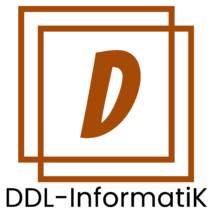Sommaire de l'article
Toggle📱 Installer Android sur un appareil Samsung avec SamTool (ou Odin)
Vous voulez remettre à neuf votre téléphone ou votre tablette Samsung 🛠️ ? Pas de panique ! Aujourd’hui, on va voir ensemble comment utiliser SamTool (ou Odin, le logiciel officiel utilisé en interne chez Samsung) pour installer une nouvelle version d’Android sur votre appareil. 🚀
🔗 Téléchargements utiles
⬇️ Télécharger SamTool / Odin ⬇️ Drivers USB Samsung ⬇️ Frija (Firmware Downloader)🧰 Ce dont vous avez besoin
- ✅ Un PC sous Windows
- ✅ Un câble USB d’origine
- ✅ SamTool / Odin (dernière version)
- ✅ Drivers USB Samsung
- ✅ Le firmware de votre appareil
🪄 Étape 1 – Préparer l’appareil
- Sauvegardez vos données 📂
- Activez le mode Débogage USB et Déverrouillage OEM :
- Paramètres > À propos du téléphone > Informations sur le logiciel
- Tapotez 7 fois sur "Numéro de build" pour activer les Options développeur 🧑💻
- Activez Débogage USB et Déverrouillage OEM
🖥️ Étape 2 – Lancer SamTool / Odin
- Ouvrez SamTool sur votre PC
- Éteignez votre appareil
- Maintenez
Volume Bas + Power + Home/Bixbypour entrer en mode Download ⬇️ - Confirmez avec
Volume Haut - Connectez l’appareil au PC (SamTool doit afficher « Added! »)
📂 Étape 3 – Charger le Firmware
- Cliquez sur BL et sélectionnez le fichier
BL_... - Cliquez sur AP et sélectionnez
AP_...(chargement long ⏳) - Cliquez sur CP et sélectionnez
CP_... - Cliquez sur CSC et choisissez
CSC_...ouHOME_CSC
🚀 Étape 4 – Lancer le flash
- Vérifiez que Auto Reboot et F. Reset Time sont cochés ✅
- Cliquez sur Start
- Attendez le message PASS! en vert 🎉
- L’appareil redémarre automatiquement (premier démarrage un peu long)
💡 Conseils de pro
- Vérifiez le modèle exact de votre appareil (ex : SM-G960F ≠ SM-G960U)
- Ne débranchez jamais l’appareil pendant le flash 🧱
- Utilisez un PC fiable pour éviter les coupures ⚡
❓ FAQ – Problèmes fréquents
Q: Mon flash a échoué avec "FAIL!"
Vérifiez que vous avez bien le firmware correspondant exactement à votre modèle de téléphone. Essayez un autre port USB ou câble d’origine.
Q: Mon appareil reste bloqué en bootloop
Essayez de faire un Factory Reset depuis le mode Recovery (Volume Haut + Power + Home/Bixby).
Q: Je veux garder mes données
Utilisez le fichier HOME_CSC au lieu de CSC pour conserver vos données personnelles.
Q: Le flash est très lent
Patience ! Certains fichiers AP sont très volumineux. Assurez-vous d’avoir un PC stable et un câble USB de bonne qualité.

N’hésitez pas à laisser des commentaires ! Cela enrichit le blog et évite aux bugs de se sentir seuls. Vos idées pourraient même améliorer notre code de bonne humeur ! 😄